V tomto tutoriálu se dozvíte, jak nainstalovat aplikaci NoMachine na Ubuntu 20.04 Focal Fossa.
V tomto tutoriálu se naučíte:
- Jak nainstalovat NoMachine
- Jak vzdáleně sdílet plochu
- Jak se připojit ke vzdálené ploše NoMachine
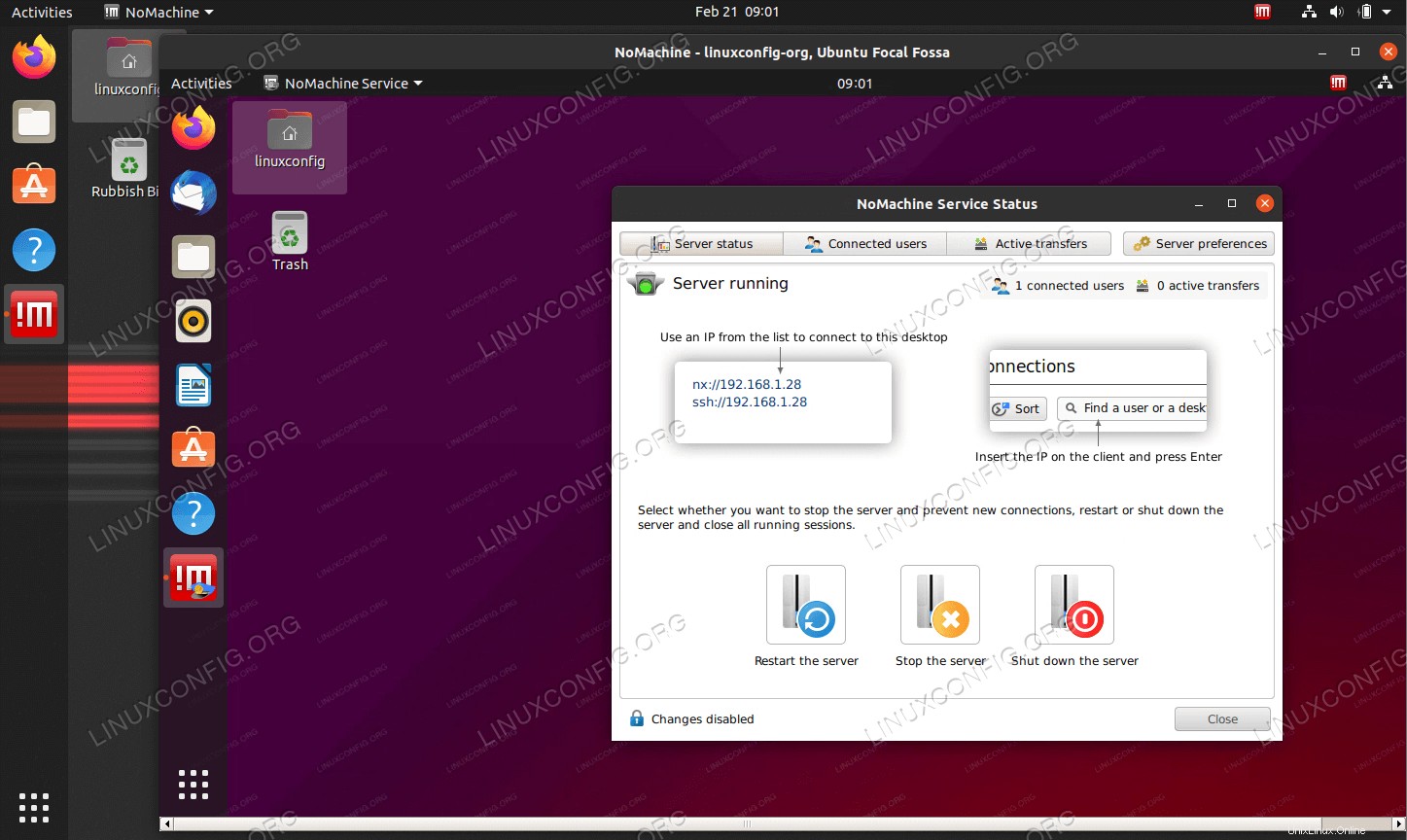 Vzdálené sdílení plochy s NoMachine na Ubuntu 20.04 Focal Fossa
Vzdálené sdílení plochy s NoMachine na Ubuntu 20.04 Focal Fossa Požadavky na software a použité konvence
| Kategorie | Požadavky, konvence nebo použitá verze softwaru |
|---|---|
| Systém | Nainstalováno Ubuntu 20.04 nebo upgradované Ubuntu 20.04 Focal Fossa |
| Software | Není k dispozici |
| Jiné | Privilegovaný přístup k vašemu systému Linux jako root nebo prostřednictvím sudo příkaz. |
| Konvence | # – vyžaduje, aby dané linuxové příkazy byly spouštěny s právy root buď přímo jako uživatel root, nebo pomocí sudo příkaz$ – vyžaduje, aby dané linuxové příkazy byly spouštěny jako běžný neprivilegovaný uživatel |
Pokyny krok za krokem pro vzdálené sdílení plochy pomocí NoMachine na Ubuntu 20.04
-
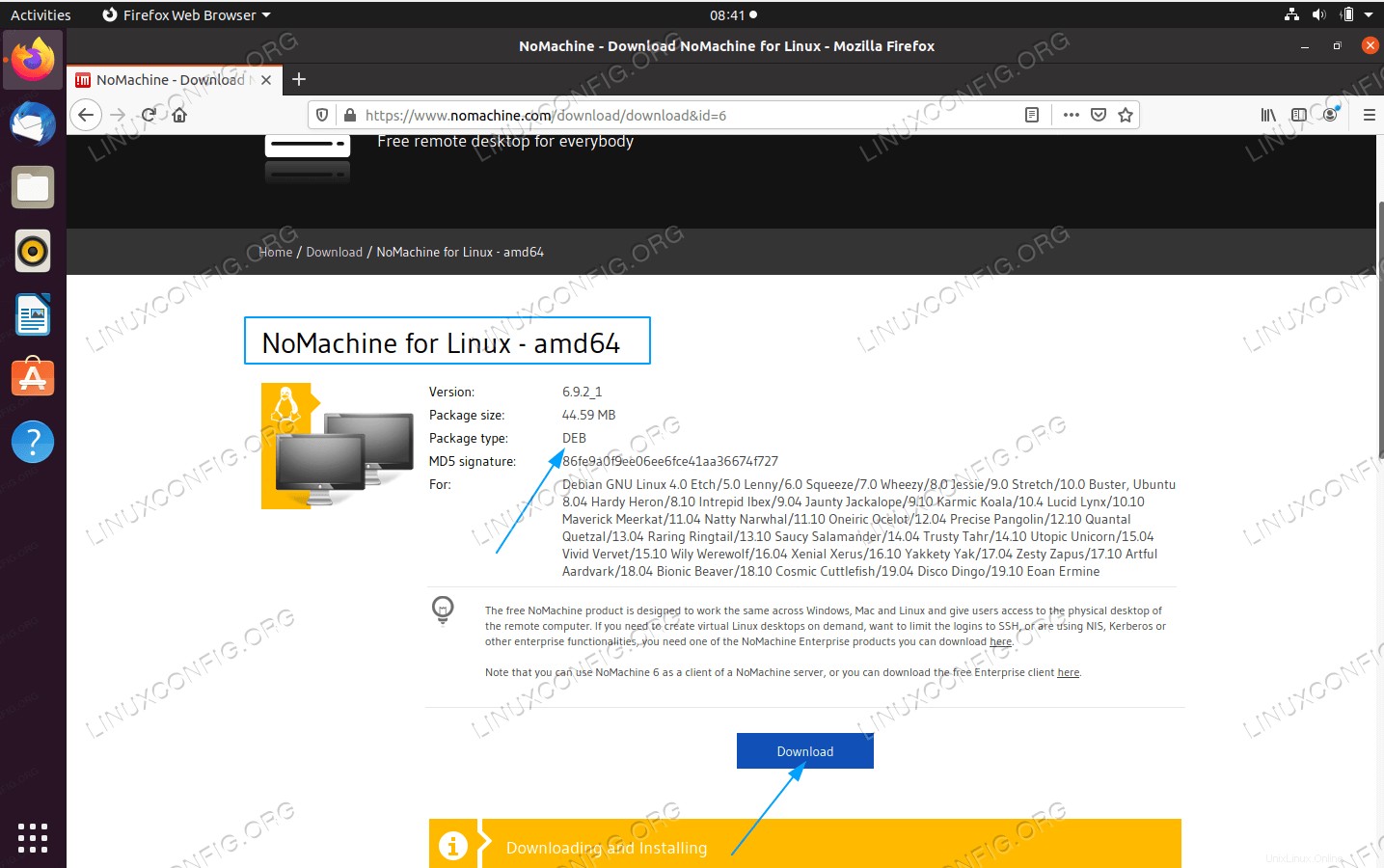 Prvním krokem je stažení balíčku NoMachine Debian amd64
Prvním krokem je stažení balíčku NoMachine Debian amd64 - Dále nainstalujte stejný balíček NoMachine pomocí
dpkgpříkaz na obou systémech (klient i server). V případě potřeby změňte číslo verze:$ sudo dpkg -i nomachine_6.9.2_1_amd64.deb
-
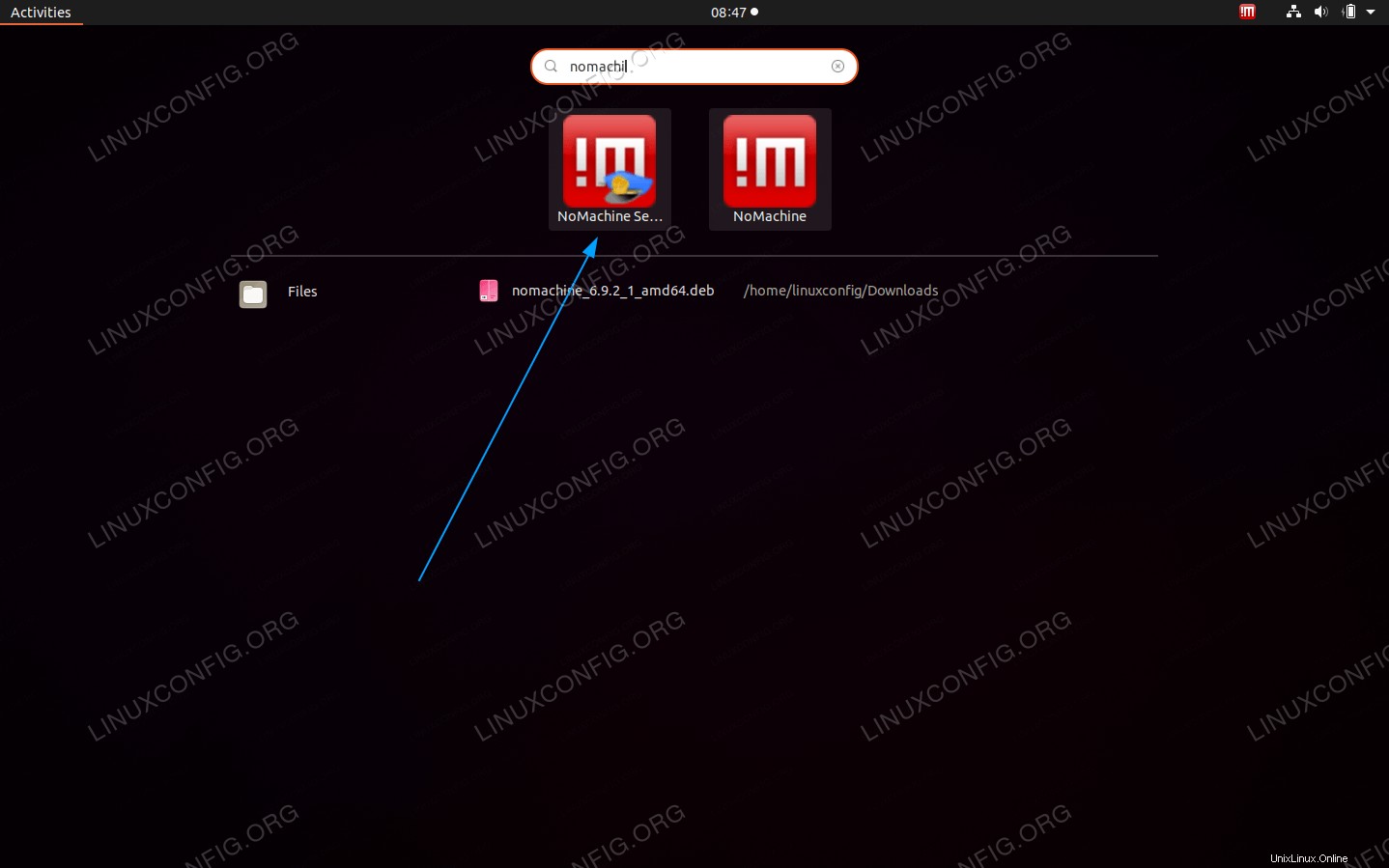 Otevřete strojový server z
Otevřete strojový server z Activitiesmenu. -
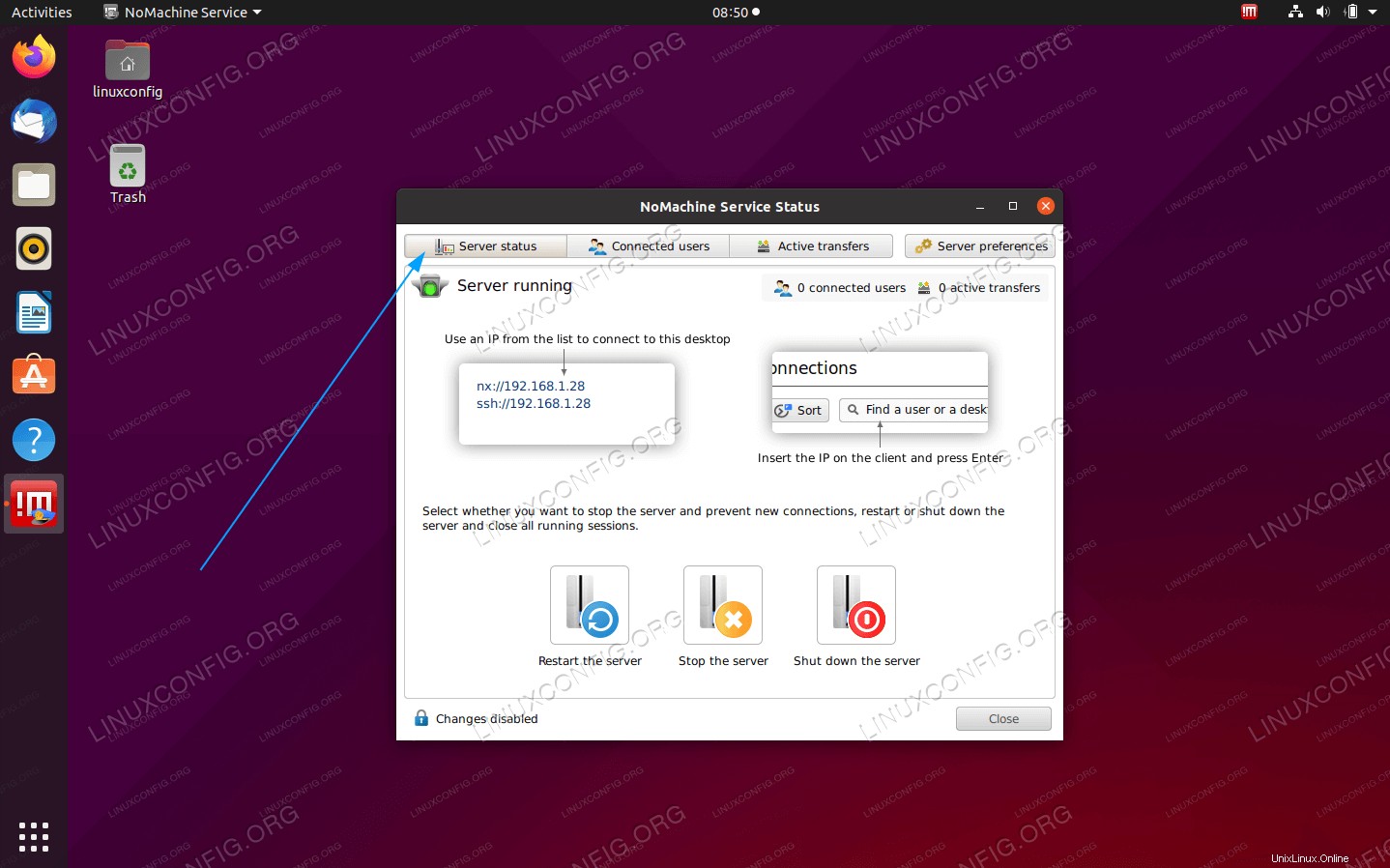 Klikněte na
Klikněte na Server Statustab. Poznamenejte si IP adresu serveru NoMachine. -
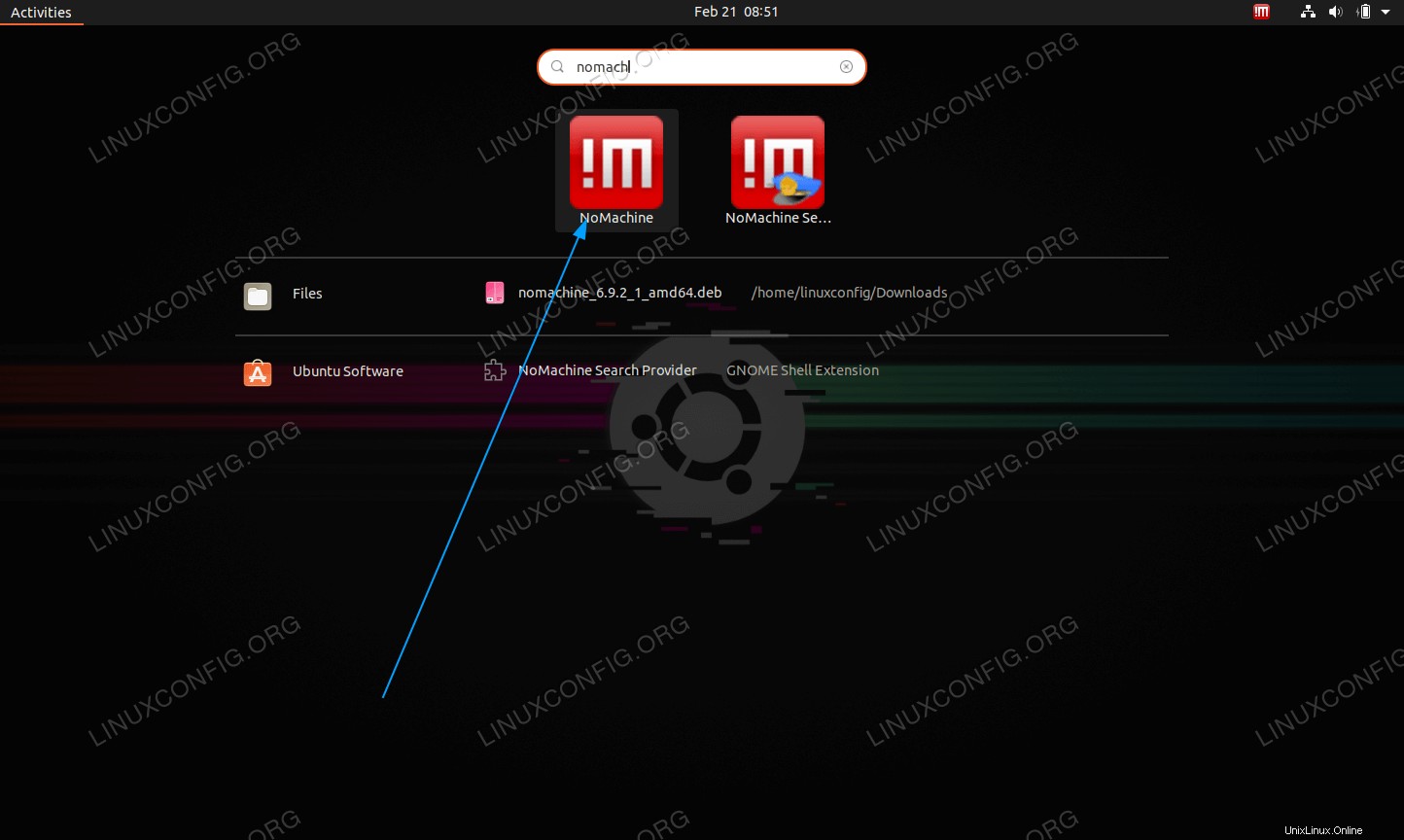 Přejděte do klientského systému a otevřete klienta NoMachine.
Přejděte do klientského systému a otevřete klienta NoMachine. -
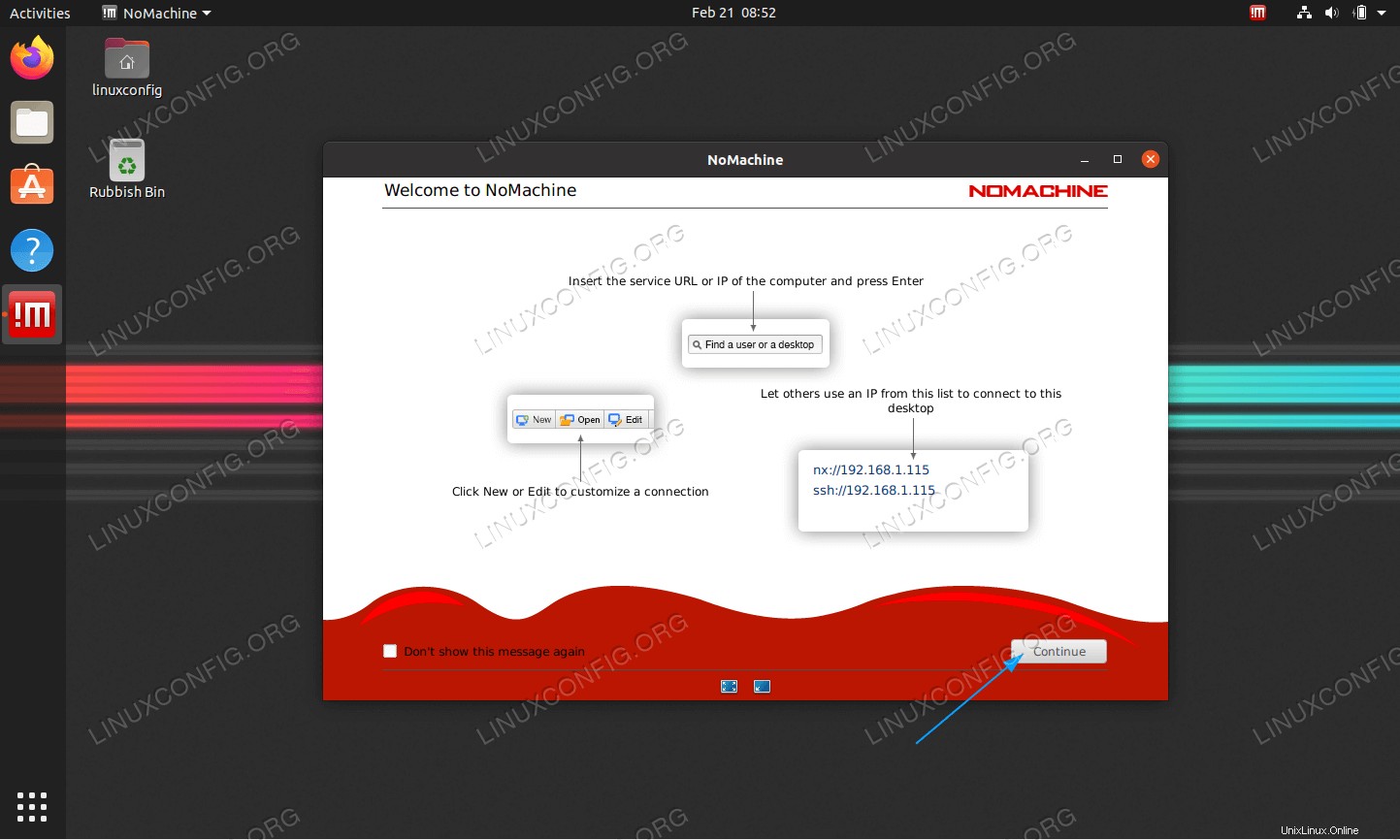 Pokračujte kliknutím na
Pokračujte kliknutím na Continuedokud se nedostanete do okna Poslední připojení. -
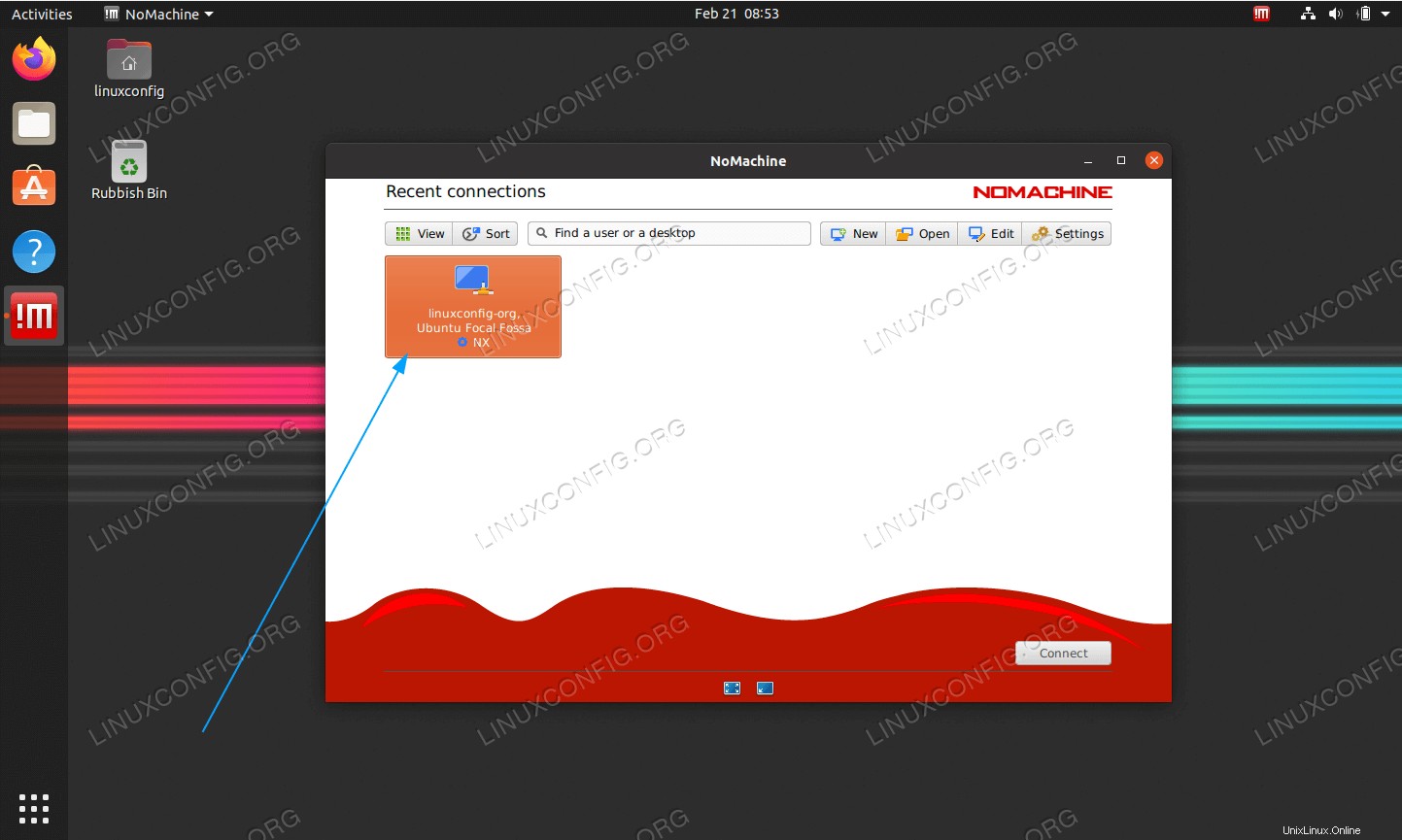 Odtud vyberte dostupné sdílení vzdálené plochy nebo klikněte na
Odtud vyberte dostupné sdílení vzdálené plochy nebo klikněte na Newa postupujte podle průvodce novým připojením. -
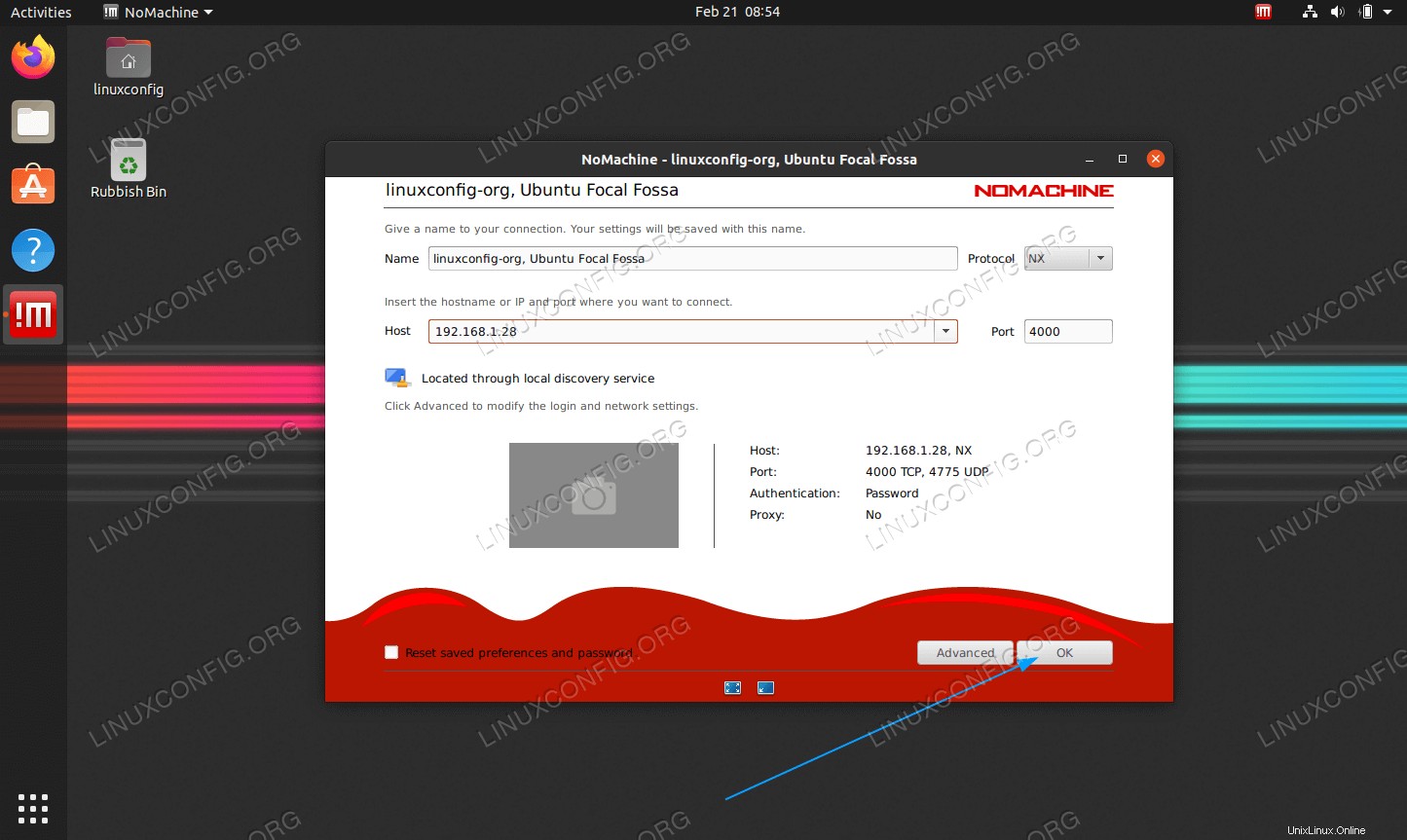 Zkontrolujte nastavení připojení a stiskněte
Zkontrolujte nastavení připojení a stiskněte OKtlačítko. -
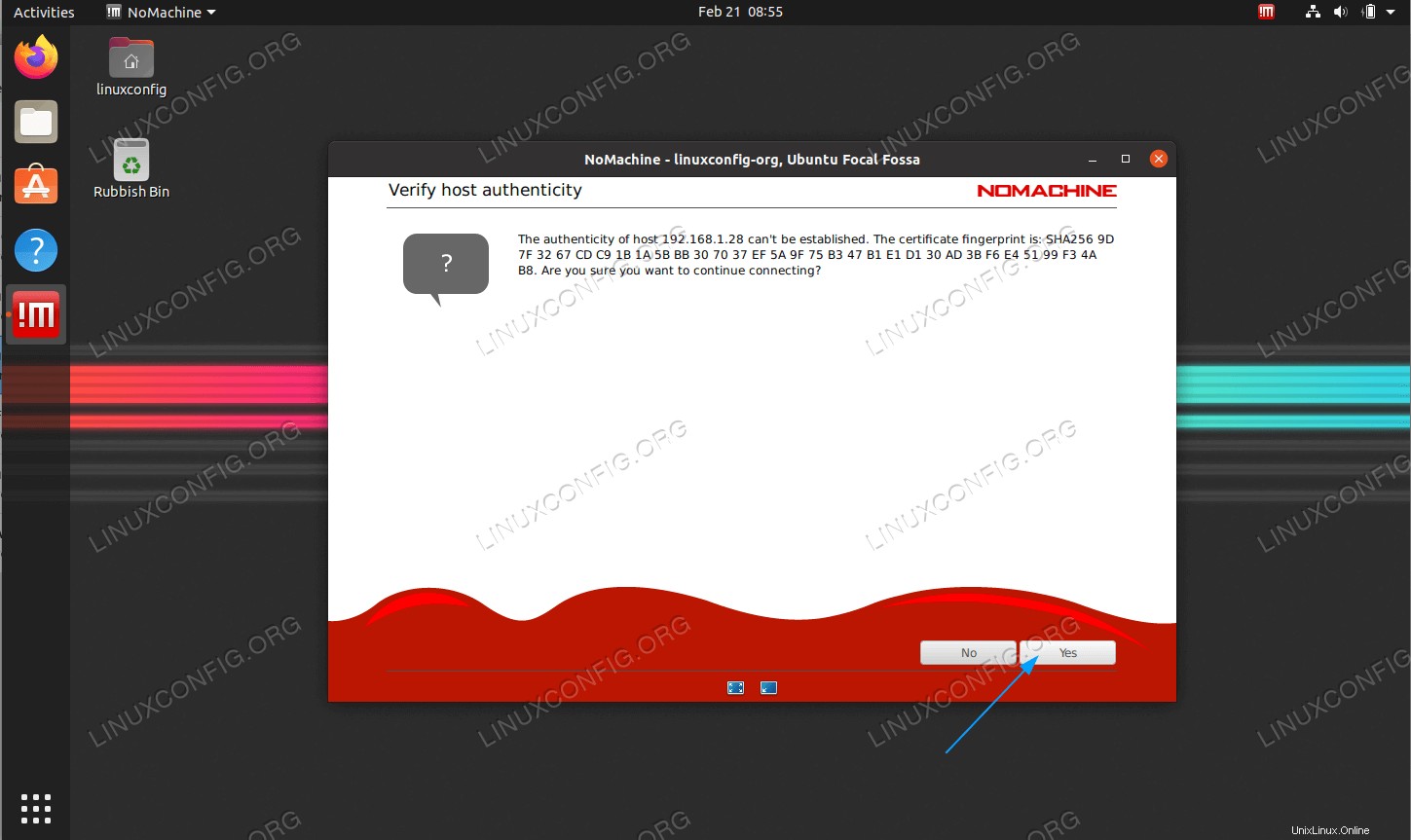 Přijměte veřejný klíč vzdáleného serveru
Přijměte veřejný klíč vzdáleného serveru -
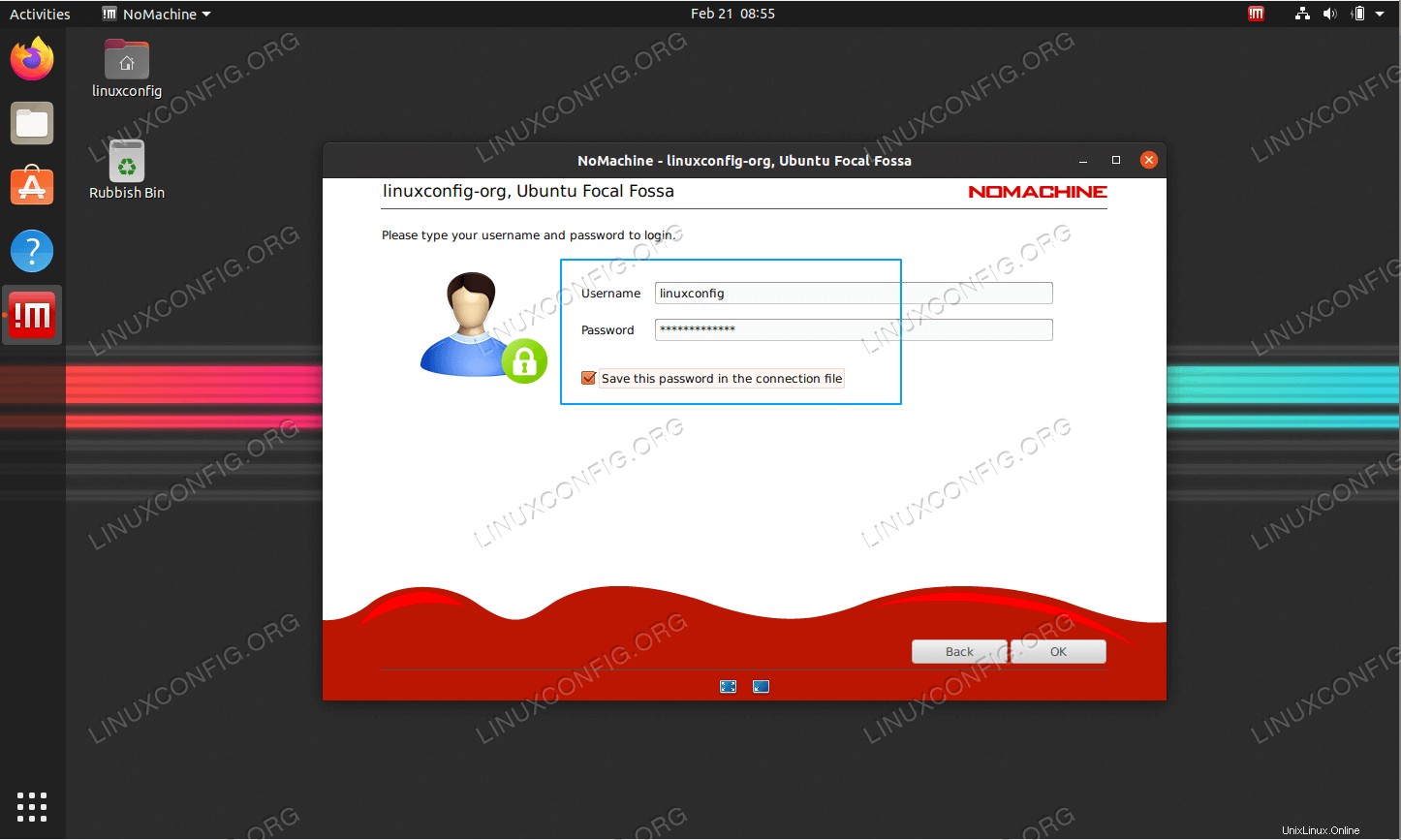 Vložte
Vložte UsernameaPassworduživatele vzdáleného serveru Ubuntu. -
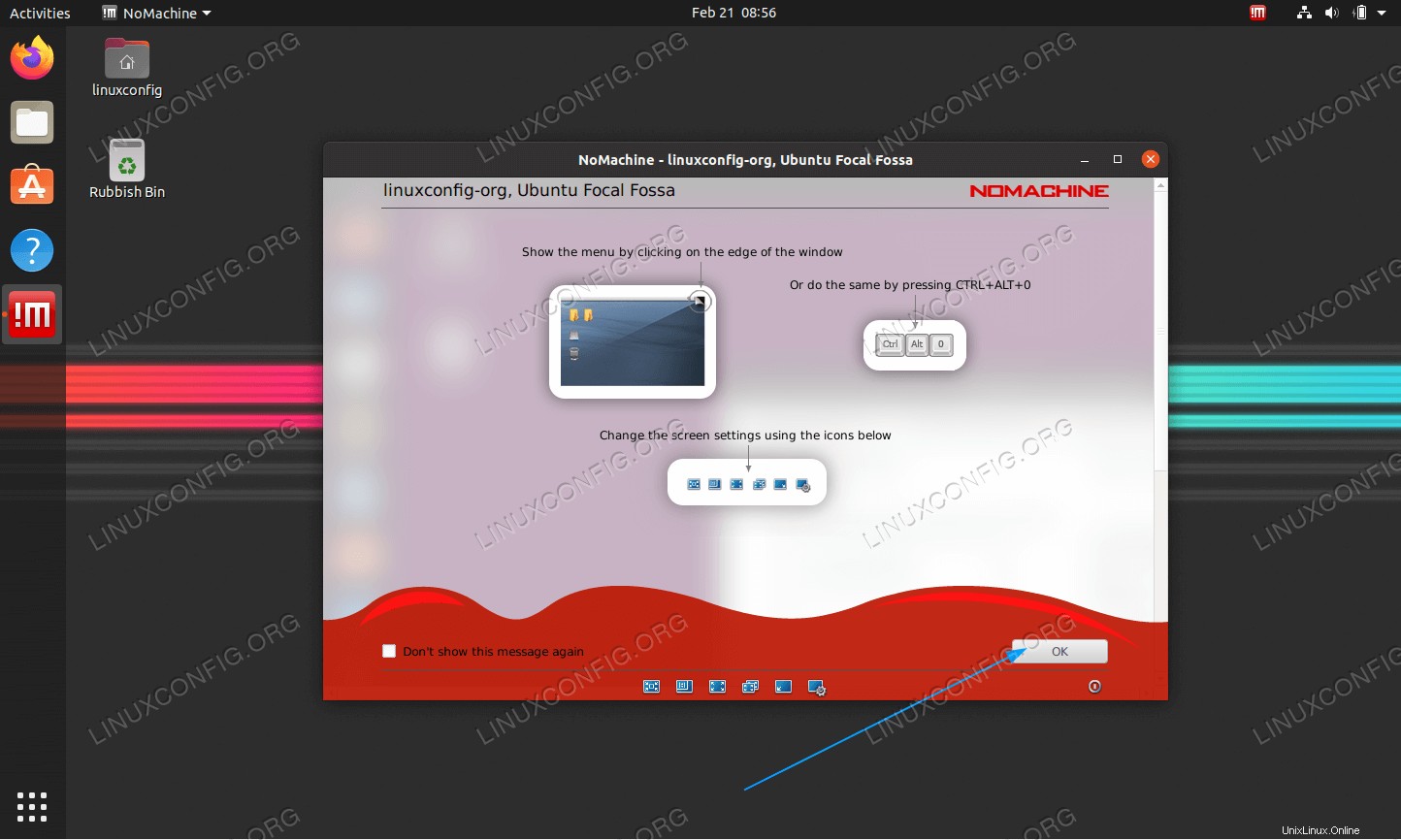 Přečtěte si informace o používání NoMachine. Nyní byste měli být připojeni ke sdílené vzdálené ploše.
Přečtěte si informace o používání NoMachine. Nyní byste měli být připojeni ke sdílené vzdálené ploše.